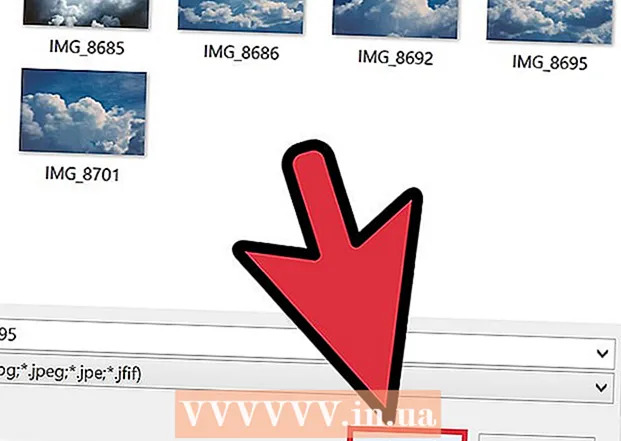مؤلف:
Christy White
تاريخ الخلق:
12 قد 2021
تاريخ التحديث:
1 تموز 2024

المحتوى
- لتخطو
- جزء 1 من 3: تحقق من توافق اللوحة الأم
- جزء 2 من 3: إزالة المعالج القديم
- جزء 3 من 3: تثبيت معالجك الجديد
المعالج ، المعروف أيضًا باسم "وحدة المعالجة المركزية" ، هو الجهاز العصبي المركزي لجهاز الكمبيوتر الخاص بك. مثل مكونات الكمبيوتر الأخرى ، يمكن أن تصبح المعالجات متقادمة بسرعة أو تصبح غير مدعومة ، كما أن الإصدارات الجديدة الأكثر قوة تأتي بانتظام إلى السوق. تعد ترقية المعالج أحد "الترقيات" الأغلى ثمناً التي يمكنك إجراؤها ، ولكنها يمكن أن تؤدي إلى جهاز كمبيوتر أسرع بشكل ملحوظ. يرجى التحقق بعناية من المعالجات المناسبة لجهاز الكمبيوتر الخاص بك قبل شراء ترقية.
لتخطو
جزء 1 من 3: تحقق من توافق اللوحة الأم
 ابحث عن الوثائق الخاصة باللوحة الأم. العامل الأكثر أهمية في تحديد المعالجات التي يمكنك تثبيتها هو نوع مقبس اللوحة الأم. تستخدم AMD و Intel مآخذ توصيل مختلفة ، ويستخدم كلا المصنعان أنواعًا مختلفة من المقابس اعتمادًا على المعالج. ستجد في توثيق اللوحة الأم المعلومات الضرورية حول نوع المقبس.
ابحث عن الوثائق الخاصة باللوحة الأم. العامل الأكثر أهمية في تحديد المعالجات التي يمكنك تثبيتها هو نوع مقبس اللوحة الأم. تستخدم AMD و Intel مآخذ توصيل مختلفة ، ويستخدم كلا المصنعان أنواعًا مختلفة من المقابس اعتمادًا على المعالج. ستجد في توثيق اللوحة الأم المعلومات الضرورية حول نوع المقبس. - لا يمكنك أبدًا تثبيت معالج Intel على اللوحة الأم AMD أو العكس.
- لا تستخدم جميع المعالجات من نفس الشركة المصنعة نفس المقبس.
- لا يمكنك ترقية المعالج بجهاز كمبيوتر محمول.
 استخدم البرنامج "CPU-Z" لتحديد نوع المقبس لديك. CPU-Z هي أداة مساعدة مجانية يمكنها تحديد الأجهزة الموجودة في جهاز الكمبيوتر الخاص بك. هذا هو أسهل برنامج لتحديد نوع مقبس اللوحة الأم.
استخدم البرنامج "CPU-Z" لتحديد نوع المقبس لديك. CPU-Z هي أداة مساعدة مجانية يمكنها تحديد الأجهزة الموجودة في جهاز الكمبيوتر الخاص بك. هذا هو أسهل برنامج لتحديد نوع مقبس اللوحة الأم. - قم بتنزيل وتثبيت CPU-Z من هذا الموقع: www.cpuid.com.
- ابدأ تشغيل CPU-Z.
- انقر فوق علامة التبويب "CPU" وقم بتدوين ما يتم عرضه في حقل "Package".
 افحص اللوحة الأم بصريًا إذا لم تتمكن من العثور على أي وثائق. افتح جهاز الكمبيوتر الخاص بك ، وابحث عن رقم نوع اللوحة الأم وابحث عنها عبر الإنترنت.
افحص اللوحة الأم بصريًا إذا لم تتمكن من العثور على أي وثائق. افتح جهاز الكمبيوتر الخاص بك ، وابحث عن رقم نوع اللوحة الأم وابحث عنها عبر الإنترنت. - انقر هنا للحصول على إرشادات مفصلة حول كيفية فحص اللوحة الأم بصريًا.
 إذا لم تتمكن من معرفة ما هو عليه ، اصطحب معالجك القديم إلى متجر كمبيوتر. إذا كنت لا تزال لا تعرف نوع المقبس ، فقم بإزالة المعالج القديم واصطحبه إلى متجر كمبيوتر متخصص. يمكن للفنيين الذين يعملون هناك إخبارك ما هو نوع المقبس ويمكنهم تقديم توصيات بشأن المعالجات التي تعتبر بدائل جيدة.
إذا لم تتمكن من معرفة ما هو عليه ، اصطحب معالجك القديم إلى متجر كمبيوتر. إذا كنت لا تزال لا تعرف نوع المقبس ، فقم بإزالة المعالج القديم واصطحبه إلى متجر كمبيوتر متخصص. يمكن للفنيين الذين يعملون هناك إخبارك ما هو نوع المقبس ويمكنهم تقديم توصيات بشأن المعالجات التي تعتبر بدائل جيدة.  فكر في شراء لوحة أم جديدة إذا كنت ترغب في الترقية. إذا كنت ترغب في وضع معالج جديد في جهاز كمبيوتر قديم ، فهناك فرصة جيدة ألا تتطابق أنواع المقبس. كلما كان الكمبيوتر أقدم ، قل احتمال قدرتك على شراء المعالجات لهذا النوع المحدد من المقبس. غالبًا ما يكون شراء لوحة أم جديدة بمعالج جديد هو الخيار الأفضل.
فكر في شراء لوحة أم جديدة إذا كنت ترغب في الترقية. إذا كنت ترغب في وضع معالج جديد في جهاز كمبيوتر قديم ، فهناك فرصة جيدة ألا تتطابق أنواع المقبس. كلما كان الكمبيوتر أقدم ، قل احتمال قدرتك على شراء المعالجات لهذا النوع المحدد من المقبس. غالبًا ما يكون شراء لوحة أم جديدة بمعالج جديد هو الخيار الأفضل. - ملاحظة: إذا اشتريت لوحة أم جديدة ، فيجب عليك أيضًا شراء ذاكرة وصول عشوائي جديدة ، لأن ذاكرة الوصول العشوائي القديمة غالبًا لا تتناسب مع اللوحات الأم الجديدة.
جزء 2 من 3: إزالة المعالج القديم
 افتح صندوق جهاز الكمبيوتر الخاص بك. للوصول إلى معالجك ، تحتاج إلى فتح العلبة. قم بإيقاف تشغيل الكمبيوتر وافصل جميع الكابلات. ضع الكمبيوتر على جانبه بحيث تكون الموصلات في الخلف أقرب إلى سطح الطاولة. قم بإزالة اللوحة الجانبية بمفك براغي فيليبس أو بفك براغي اليد.
افتح صندوق جهاز الكمبيوتر الخاص بك. للوصول إلى معالجك ، تحتاج إلى فتح العلبة. قم بإيقاف تشغيل الكمبيوتر وافصل جميع الكابلات. ضع الكمبيوتر على جانبه بحيث تكون الموصلات في الخلف أقرب إلى سطح الطاولة. قم بإزالة اللوحة الجانبية بمفك براغي فيليبس أو بفك براغي اليد. - تعرف على كيفية فتح صندوق الكمبيوتر.
 تأكد من أنك على الأرض. يجب أن تكون دائمًا على الأرض بشكل صحيح قبل العمل داخل الكمبيوتر. قم بتوصيل رباط معصم مضاد للكهرباء الاستاتيكية بالسطح المعدني لعلبة الكمبيوتر أو المس صنبور ماء معدني.
تأكد من أنك على الأرض. يجب أن تكون دائمًا على الأرض بشكل صحيح قبل العمل داخل الكمبيوتر. قم بتوصيل رباط معصم مضاد للكهرباء الاستاتيكية بالسطح المعدني لعلبة الكمبيوتر أو المس صنبور ماء معدني.  حدد موقع منطقة التبريد لوحدة المعالجة المركزية. تحتوي جميع المعالجات تقريبًا على قسم تبريد مركب في الأعلى. هذا هو "خافض حرارة" معدني يتم تركيب المروحة عليه بشكل دائم. يجب عليك إزالة هذا للوصول إلى المعالج.
حدد موقع منطقة التبريد لوحدة المعالجة المركزية. تحتوي جميع المعالجات تقريبًا على قسم تبريد مركب في الأعلى. هذا هو "خافض حرارة" معدني يتم تركيب المروحة عليه بشكل دائم. يجب عليك إزالة هذا للوصول إلى المعالج.  قم بإزالة الكابلات والمكونات التي تمنع الوصول إلى المعالج. يمكن أن يكون داخل الكمبيوتر معبأ للغاية ، وغالبًا ما توجد جميع أنواع الكابلات والمكونات التي تمنع الوصول إلى قسم التبريد في وحدة المعالجة المركزية. افصل كل ما يتطلبه الأمر للوصول إلى وحدة المعالجة المركزية ، ولكن تأكد من تذكر ما يحدث.
قم بإزالة الكابلات والمكونات التي تمنع الوصول إلى المعالج. يمكن أن يكون داخل الكمبيوتر معبأ للغاية ، وغالبًا ما توجد جميع أنواع الكابلات والمكونات التي تمنع الوصول إلى قسم التبريد في وحدة المعالجة المركزية. افصل كل ما يتطلبه الأمر للوصول إلى وحدة المعالجة المركزية ، ولكن تأكد من تذكر ما يحدث.  قم بإزالة غرفة التبريد من وحدة المعالجة المركزية. افصل حجرة التبريد عن اللوحة الأم وقم بإزالتها. يتم تأمين معظم أقسام التبريد بأربعة شوكات يمكنك فكها بأصابعك أو بمفك براغي مسطح. تحتوي بعض أقسام التبريد على دعامة في الجزء الخلفي من اللوحة الأم يجب إزالتها أولاً.
قم بإزالة غرفة التبريد من وحدة المعالجة المركزية. افصل حجرة التبريد عن اللوحة الأم وقم بإزالتها. يتم تأمين معظم أقسام التبريد بأربعة شوكات يمكنك فكها بأصابعك أو بمفك براغي مسطح. تحتوي بعض أقسام التبريد على دعامة في الجزء الخلفي من اللوحة الأم يجب إزالتها أولاً. - إذا قمت بفصل حجرة التبريد عن اللوحة الأم ، فإنها لا تزال متصلة بالمعالج بواسطة معجون حراري. حرك المبدد الحراري برفق ذهابًا وإيابًا حتى ينفصل عن المعالج.
- إذا كنت ستعيد استخدام المبدد الحراري مع المعالج الجديد ، امسح المعجون الحراري الزائد عن قاع المبدد الحراري ببعض الكحول المحمر.
 حرر الرافعة الموجودة على جانب غطاء مقبس وحدة المعالجة المركزية. سيؤدي ذلك إلى رفع الغطاء ويمكنك الآن إزالة وحدة المعالجة المركزية.
حرر الرافعة الموجودة على جانب غطاء مقبس وحدة المعالجة المركزية. سيؤدي ذلك إلى رفع الغطاء ويمكنك الآن إزالة وحدة المعالجة المركزية.  ارفع وحدة المعالجة المركزية برفق لأعلى. أمسك وحدة المعالجة المركزية من الجانبين وتأكد من تحريك وحدة المعالجة المركزية بشكل مستقيم حتى لا تتلف المسامير القابلة للكسر. قد تضطر إلى قلب المعالج قليلاً لإخراجه من تحت الغطاء ، لكن لا تفعل ذلك حتى تتحرر الدبابيس.
ارفع وحدة المعالجة المركزية برفق لأعلى. أمسك وحدة المعالجة المركزية من الجانبين وتأكد من تحريك وحدة المعالجة المركزية بشكل مستقيم حتى لا تتلف المسامير القابلة للكسر. قد تضطر إلى قلب المعالج قليلاً لإخراجه من تحت الغطاء ، لكن لا تفعل ذلك حتى تتحرر الدبابيس. - إذا كنت تريد الاحتفاظ بوحدة المعالجة المركزية ، فضعها في كيس مضاد للكهرباء الساكنة. بالإضافة إلى ذلك ، إذا كنت ستخزن وحدة المعالجة المركزية AMD ، فحاول الضغط على دبابيس وحدة المعالجة المركزية في رغوة مضادة للكهرباء الساكنة لمنع تلف المسامير.
جزء 3 من 3: تثبيت معالجك الجديد
 قم بتثبيت اللوحة الأم الجديدة (إذا لزم الأمر). إذا قمت أيضًا باستبدال اللوحة الأم ، فيجب عليك القيام بذلك أولاً. قم بإزالة جميع المكونات والكابلات من اللوحة الأم القديمة ، ثم أخرج اللوحة الأم من العلبة. قم بتثبيت اللوحة الأم الجديدة في الهيكل ، ربما باستخدام براغي جديدة.
قم بتثبيت اللوحة الأم الجديدة (إذا لزم الأمر). إذا قمت أيضًا باستبدال اللوحة الأم ، فيجب عليك القيام بذلك أولاً. قم بإزالة جميع المكونات والكابلات من اللوحة الأم القديمة ، ثم أخرج اللوحة الأم من العلبة. قم بتثبيت اللوحة الأم الجديدة في الهيكل ، ربما باستخدام براغي جديدة. - تعرف على كيفية تثبيت اللوحة الأم.
 تأكد من أنك على الأرض. تحقق جيدًا من أنك مؤرض بشكل صحيح قبل إزالة المعالج الجديد من عبوته. يمكن أن يؤدي التفريغ الكهروستاتيكي إلى حرق المعالج ، مما يجعله غير قابل للاستخدام.
تأكد من أنك على الأرض. تحقق جيدًا من أنك مؤرض بشكل صحيح قبل إزالة المعالج الجديد من عبوته. يمكن أن يؤدي التفريغ الكهروستاتيكي إلى حرق المعالج ، مما يجعله غير قابل للاستخدام. - المس صنبور ماء معدني مرة أخرى إذا لم تكن متأكدًا.
 أخرج المعالج الجديد من الحقيبة الواقية. أمسكها من الحواف وحاول ألا تلمس المسامير أو نقاط التلامس.
أخرج المعالج الجديد من الحقيبة الواقية. أمسكها من الحواف وحاول ألا تلمس المسامير أو نقاط التلامس.  قارن الشقوق أو المثلث الموجود على المعالج بالمقبس. اعتمادًا على المعالج والمقبس ، سترى شقوقًا مختلفة عند الحواف أو مثلثًا صغيرًا. هذا لكي تكون قادرًا على معرفة الموضع الذي يجب أن يتم فيه تركيب وحدة المعالجة المركزية.
قارن الشقوق أو المثلث الموجود على المعالج بالمقبس. اعتمادًا على المعالج والمقبس ، سترى شقوقًا مختلفة عند الحواف أو مثلثًا صغيرًا. هذا لكي تكون قادرًا على معرفة الموضع الذي يجب أن يتم فيه تركيب وحدة المعالجة المركزية.  أدخل المعالج بعناية في المقبس. عندما تكون متأكدًا من أن المعالج في الموضع الصحيح ، أدخل المعالج بعناية مباشرة في المقبس. يجب أن يكون هذا مستقيمًا وليس مائلًا.
أدخل المعالج بعناية في المقبس. عندما تكون متأكدًا من أن المعالج في الموضع الصحيح ، أدخل المعالج بعناية مباشرة في المقبس. يجب أن يكون هذا مستقيمًا وليس مائلًا. - لن تضطر أبدًا إلى استخدام القوة لتثبيت المعالج في مكانه.إذا استخدمت القوة ، يمكن أن تنكسر المسامير أو تنثني ، ويمكنك التخلص من المعالج.
 استبدل غطاء المقبس. عندما يكون المعالج في مكانه بشكل صحيح ، يمكنك استبدال غطاء المقبس وشد الرافعة بحيث يظل المعالج ثابتًا في مكانه.
استبدل غطاء المقبس. عندما يكون المعالج في مكانه بشكل صحيح ، يمكنك استبدال غطاء المقبس وشد الرافعة بحيث يظل المعالج ثابتًا في مكانه.  ضع بعض المعجون الحراري على المعالج. قبل تثبيت المبدد الحراري ، ضع طبقة رقيقة من المعجون الحراري على الجزء العلوي من وحدة المعالجة المركزية. هذا يضمن أن الحرارة من وحدة المعالجة المركزية يتم توجيهها إلى غرفة التبريد ، مما يزيل المخالفات من أسطح التلامس.
ضع بعض المعجون الحراري على المعالج. قبل تثبيت المبدد الحراري ، ضع طبقة رقيقة من المعجون الحراري على الجزء العلوي من وحدة المعالجة المركزية. هذا يضمن أن الحرارة من وحدة المعالجة المركزية يتم توجيهها إلى غرفة التبريد ، مما يزيل المخالفات من أسطح التلامس. - تعرف على كيفية تطبيق المعجون الحراري على وحدة المعالجة المركزية الخاصة بك.
 تأمين وحدة المعالجة المركزية المبرد. تختلف العملية حسب نوع عنصر التبريد. يتم توصيل خافضات حرارة Intel باللوحة الأم بأربعة شوكات ، بينما يجب تركيب خافضات حرارة AMD بزاوية في إطار معدني.
تأمين وحدة المعالجة المركزية المبرد. تختلف العملية حسب نوع عنصر التبريد. يتم توصيل خافضات حرارة Intel باللوحة الأم بأربعة شوكات ، بينما يجب تركيب خافضات حرارة AMD بزاوية في إطار معدني. - قم بتوصيل غرفة التبريد بـ CPU_FANموصل على اللوحة الأم الخاصة بك. هذا يوفر الطاقة لمروحة المشتت الحراري.
 أعد توصيل كل شيء قمت بفك ربطه مسبقًا. قبل إغلاق الكمبيوتر مرة أخرى ، تأكد من إعادة توصيل كل شيء كما ينبغي ، ويجب إعادة توصيل أي شيء قمت بفصله للوصول إلى وحدة المعالجة المركزية.
أعد توصيل كل شيء قمت بفك ربطه مسبقًا. قبل إغلاق الكمبيوتر مرة أخرى ، تأكد من إعادة توصيل كل شيء كما ينبغي ، ويجب إعادة توصيل أي شيء قمت بفصله للوصول إلى وحدة المعالجة المركزية.  أغلق السكن. استبدل اللوحة الجانبية وثبتها بالمسامير. ضع الكمبيوتر تحت مكتبك مرة أخرى وقم بتوصيل جميع الكابلات في الخلف.
أغلق السكن. استبدل اللوحة الجانبية وثبتها بالمسامير. ضع الكمبيوتر تحت مكتبك مرة أخرى وقم بتوصيل جميع الكابلات في الخلف.  حاول تشغيل جهاز الكمبيوتر الخاص بك. إذا قمت باستبدال المعالج فقط ، وليس اللوحة الأم ، فيمكنك على الأرجح تشغيل جهاز الكمبيوتر الخاص بك. افتح CPU-Z أو نافذة "خصائص النظام" (⊞ فوز+يوقف) للتأكد من التعرف على معالجك الجديد.
حاول تشغيل جهاز الكمبيوتر الخاص بك. إذا قمت باستبدال المعالج فقط ، وليس اللوحة الأم ، فيمكنك على الأرجح تشغيل جهاز الكمبيوتر الخاص بك. افتح CPU-Z أو نافذة "خصائص النظام" (⊞ فوز+يوقف) للتأكد من التعرف على معالجك الجديد.  أعد تثبيت نظام التشغيل الخاص بك (إذا لزم الأمر). إذا قمت بتثبيت لوحة أم جديدة ، أو إذا كان المعالج مختلفًا تمامًا عن المعالج القديم ، فربما تحتاج إلى إعادة تثبيت نظام التشغيل الخاص بك. إذا كنت تواجه مشكلات في التمهيد بعد تثبيت المعالج الجديد ، فإن إعادة تثبيت نظام التشغيل هو الحل.
أعد تثبيت نظام التشغيل الخاص بك (إذا لزم الأمر). إذا قمت بتثبيت لوحة أم جديدة ، أو إذا كان المعالج مختلفًا تمامًا عن المعالج القديم ، فربما تحتاج إلى إعادة تثبيت نظام التشغيل الخاص بك. إذا كنت تواجه مشكلات في التمهيد بعد تثبيت المعالج الجديد ، فإن إعادة تثبيت نظام التشغيل هو الحل. - أعد تثبيت Windows 7
- أعد تثبيت نظام التشغيل Windows Vista
- أعد تثبيت Windows XP
- أعد تثبيت Ubuntu Linux
- أعد تثبيت Windows 8
- أعد تثبيت Windows 10